Cara Mengatasi Flashdisk Is Not Accessible
Cara Mengatasi Flashdisk Is Not Accessible - Sekarang ini flashdisk menjadi barang yang berharga apalagi untuk orang kantoran. Adanya flashdisk membantu proses pemindahan data dari komputer satu ke komputer lainnya. saat memindahkan data pernah mengalami pesan seperti ini:
Flashdisk is not accessible – the file or directory is corrupted and unreadable
Saat melihat pesan tersebut pasti yang ada dalam benak kita bahwa flashdisk rusak dan data yang ada di dalamnya hilang. Sebelum memvonis flashdisk rusak, baca dulu artikel ini sampai akhir semoga saja data bisa diselamatkan.
Ada beberapa cara yang bisa dilakukan untuk memperbaiki Flashdisk Is Not Accessible yang akan kita bahas dibawah ini dengan simpel dan mudah dipahami.
Namun sebelum kita bahas, Coba deh ingat-ingat sebelumnya apa yang habis dilakuin, sehingga sampai Flashdisk Is Not Accessible.
Penyebab Flashdisk Is Not Accessible
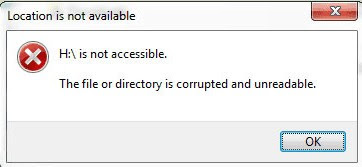
Ada beberapa kamungkinan yang menyebabkan Flashdisk Is Not Accessible. diantaranya:
- Umur flashdisk sudah terlalu lama/tua.
- Pasang dan colok flashdisk ke komputer tanpa proses eject terlebih dulu.
- Lemahnya power supply komputer yang digunakan.
- Hardware flashdisk rusak.
- Flashdisk terkena air.
Dari sekian banyak penyebab Flashdisk Is Not Accessible jika rusaknya karena hardware rusak akan sangat minim untuk bisa dikembalikan datanya.
Cara Memperbaiki Flashdisk Is Not Accessible
1. Perbaiki Flasdisk Dengan Cara Manual
Cara pertama yang akan saya share yaitu dengan cara manual dengan cek flashdisk seperti ini:
- Pertama, Klik Pada drive Flashdisk.
- Kedua, Klik kanan lanjut pilih properties.
- Ketiga, Pilih tools, kemudian pilih check.
- Keempat, Lakukan scaning flashdisk.
2. Perbaiki Flashdisk Not Accessible Menggunakan Check Disk Dengan CMD
Jika cara pertama belum sukses perbaiki Flashdisk Not Accessible bisa coba menggunakan cara berikut:
- Petama, Buka Command Promt.
- Caranya, Tekan tombol windows + R pada keyboard.
- Kedua, Tuliskan dengan mengetik ketik CHKDSK /R /F E: (E=lokasi drive flashdisk).
- Tunggu beberapa saat sampai proses tersebut selesai.
Proses diatas berfungsi untuk menampilkan file yang tersempbunyi pada flashdisk baik itu karena virus atau yang lainnya.
3. Merubah Pengaturan Flasdisk
Cara ketiga yang akan saya share yaitu dengan cara merubah pengaturan flashdisk itu sendiri dengan cara sebagai berikut:
- Pertama, Klik kanan pada flashdisk, kemudian pilih properties.
- Kedua, Pilih Tab Security, lalu kemudian piih edit.
- Ketiga, lanjut klik Add, keikan every one, klik check name.
- Terakhir, pilih everyone yang telah tadi dikerjakan ke group.
Penutup
Memperbaiki flasdisk yang not accessible bisa dilakukan dengan salah satu cara diatas, jika proses perbaikan berhasil, maka data yang ada pada flashdisk akan muncul. Semoga bermanfaat.